- Автор Lauren Nevill [email protected].
- Public 2024-01-11 01:07.
- Соңғы өзгертілген 2025-01-23 15:21.
Егер сіздің ВКонтакте парақшаңызда фотоальбомдарыңыз болса, мүмкін сіз қандай да бір себептермен оларды кейбір достарыңыздан немесе осы әлеуметтік желінің басқа қолданушыларынан қалай жасыруға болады деп ойладыңыз. Әрине, сіз өзіңіздің фотосуреттеріңізді парақтан жай ғана өшіріп, компьютерде сақтай аласыз, бірақ бұл жағдайда сіз фотосуреттегі рейтингтер мен қызықты пікірлерден айырыласыз. Егер сіз кейбір фотоальбомдарды қызық көздерден жасырсаңыз, оларға қол жетімділікті қайтадан ашуға болады.

Нұсқаулық
1-қадам
ВКонтакте парағында жасырғыңыз келетін фотоальбомыңыз орналасқан «Альбомдар» қойындысын ашу үшін «Менің суреттерім» мәзір пунктін таңдаңыз.
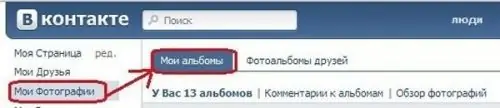
2-қадам
Қажетті альбомның қасында «Қол жетімді (барлық пайдаланушылар үшін)» батырмасын басыңыз.

3-қадам
Ашылмалы мәзірден қажетті элементті таңдаңыз: «тек достар», «достар мен достардың достары», «тек мен», «басқалардан басқалары …», «кейбір достар» немесе «кейбір достар тізімдері».
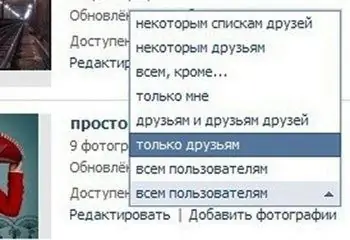
4-қадам
Егер сіз альбомды барлық достарыңызға немесе тек өзіңізге қол жетімді еткіңіз келсе, онда бәрі қарапайым: осы элементті таңдаңыз, енді ешқандай әрекет қажет емес. Егер сіз өзіңіздің кейбір фотосуреттеріңізді тек кейбір достарыңызға көргіңіз келсе, онда (осы элементті басқаннан кейін) ашылмалы тізімнен сіздің альбомға кіре алатын адамдардың тізімін таңдаңыз.
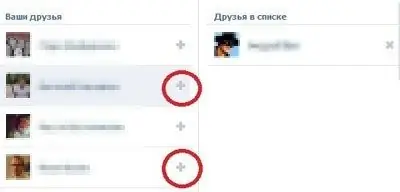
5-қадам
Егер сіз, керісінше, бір немесе бірнеше досыңыздың сіздің жеке фотосуреттеріңізді көрмеуін қаласаңыз, «бәрінен басқалары …» тармағын таңдаңыз. Содан кейін, пайда болған терезеде сіз кіруге рұқсат беретін адамдарды таңдау үшін «Барлық пайдаланушыларға кіруге рұқсат етілген» тармағын басыңыз. Адамдардың тізімін қосымша сүзу үшін «Кімге рұқсат берілмейді?» досыңыздың атын немесе альбомды жасырғыңыз келетін достар тізімінің атын енгізіңіз.
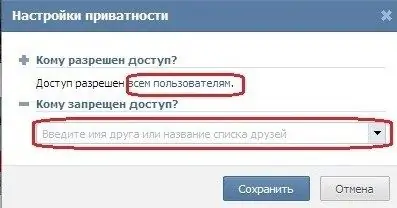
6-қадам
Егер сіз достарыңызды альбомға кіру мүмкіндігі бойынша ғана емес, сонымен қатар фотосуреттеріңізге түсініктеме беру мүмкіндігі арқылы да сүзгісі келсе, фотоальбомға қарама-қарсы «Өңдеу» батырмасын басыңыз. Осыдан кейін редакциялау терезесі ашылады.

7-қадам
«Бұл альбомды кім көре алады?» Таңдаңыз. немесе «фотосуреттерге кім түсініктеме бере алады?» Содан кейін ашылатын тізімнен қажетті жауапты таңдаңыз.
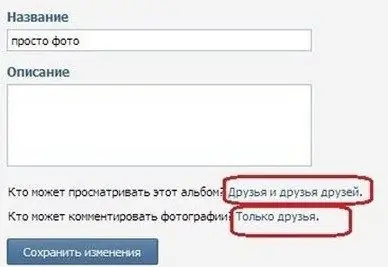
8-қадам
Егер сізде бірнеше фотоальбом болса және олардың барлығын жасырғыңыз келсе, құпиялылық параметрлерін өзгертуге болады. Мұны істеу үшін «Менің фотосуреттерім» батырмасын басыңыз, содан кейін «Құпиялылық» қойындысын ашыңыз. Осыдан кейін ашылған тізімдегі «Кім менімен фотосуреттерді қарай алады» тармағының қарама-қарсы жағында өзіңіз қалаған опцияны таңдаңыз. Әрі қарайғы әрекеттер жоғарыда сипатталғанға ұқсас, бірақ сонымен бірге сіз барлық фотоальбомдарды әрқайсысын бөлек емес, бірден жасыра аласыз.






